Toaster.exe chủ yếu được xác định là một tiến trình thuộc phần mềm DataSafe Local Backup của Dell, một phần của service SoftThinks Agent. Tuy nhiên, file thực thi cũng có thể là một plugin thông báo của WinAmp, thuộc AOL.
Toaster.exe của DataSafe Local Backup được đặt theo mặc định trong C:\Program Files\Dell DataSafe Local Backup. Tiến trình của AOL (mà WinAmp sử dụng) có thể được tìm thấy trong C:\Program Files\wanadoo.
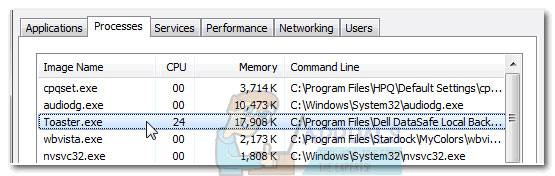
Cả hai sự xuất hiện của toaster.exe đều có nguy cơ tiềm ẩn về bảo mật - có nghĩa là chúng có thể bị virus sửa đổi theo cách độc hại và được sử dụng như một biện pháp ngụy trang chống lại việc quét bảo mật.
Một số người dùng nhận thấy rằng tiến trình thuộc DataSafe Local Backup tự động xuất hiện trong Task Manager và sử dụng khá nhiều tài nguyên GPU. Điều này có khả năng làm chậm hiệu suất trong game trên các giàn máy thấp đến trung bình. Cũng có những tình huống mà người dùng thường xuyên gặp lỗi “Toaster.exe Bad Image”.
DataSafe Local Backup là gì?
DataSafe Local Backup là phần mềm người dùng cuối phổ biến nhất của Dell, cho phép sao lưu và triển khai các giải pháp khôi phục đáng tin cậy. Phần mềm có khả năng sao lưu và khôi phục các file hệ điều hành, driver, ứng dụng, cài đặt người dùng và các file dữ liệu cá nhân (nhạc, ảnh, video, tài liệu, v.v...).
Phần mềm được coi là một ứng dụng an toàn chống mất dữ liệu do virus tấn công, hỏng phần mềm và lỗi phần cứng. Việc bật tính năng này có thể hữu ích về lâu dài, chủ yếu là vì nó cho phép bạn khôi phục thiết bị của mình về cài đặt gốc trong khi vẫn giữ dữ liệu và file cá nhân. Đây là lý do tại sao tiến trình toaster.exe được mở hầu hết thời gian và tiếp tục nhận đầu vào.
Vấn đề chung
Mặc dù phần mềm đằng sau toaster.exe chắc chắn hữu ích, nhưng tiến trình này thường liên quan đến việc đóng băng và các hành vi khác làm tê liệt khả năng phản hồi của hệ thống.
Người dùng cũng đã báo cáo rằng trong khi toaster.exe đang hoạt động, chức năng cuộn chuột bị vô hiệu hóa, việc di chuyển file bằng cách kéo và thả không hoạt động.
Rủi ro bảo mật tiềm ẩn
Nếu bạn thấy lỗi “Toaster.exe Bad Image”, đó rất có thể là triệu chứng của việc nhiễm phần mềm độc hại. Tuy nhiên, điều này rất khó xảy ra trên các phiên bản Windows có các bản cập nhật bảo mật mới nhất. Bạn có thể loại bỏ trường hợp này bằng cách mở Task Manager (Ctrl + Shift + Esc), nhấp chuột phải vào toaster.exe và chọn Open File Location. Sau đó, nhấp chuột phải vào toaster.exe và chọn Scan with Windows Defender.
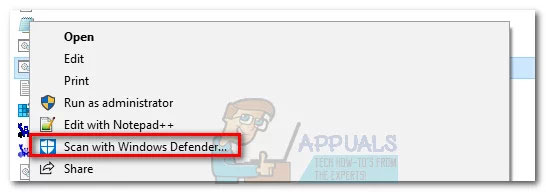
Ngoài ra, bạn cũng có thể sử dụng trình quét phần mềm gián điệp/phần mềm quảng cáo mạnh hơn như MalwareBytes để loại bỏ khả năng xảy ra mối đe dọa bảo mật.
Cách tắt toaster.exe (DataSafe Local Backup)
Nếu bạn xác định rằng DataSafe Local Backup đang làm chậm PC hoặc bạn thường xuyên gặp lỗi “Toaster.exe Bad Image”, việc tắt service thường sẽ loại bỏ được sự cố. Dưới đây là hướng dẫn nhanh để làm việc này:
1. Nhấn phím Windows + R để mở lệnh Run. Nhập “services.msc” và nhấn Enter để mở cửa sổ Services.
2. Cuộn xuống cuối màn hình Services và đảm bảo rằng tab Extended đang hoạt động.
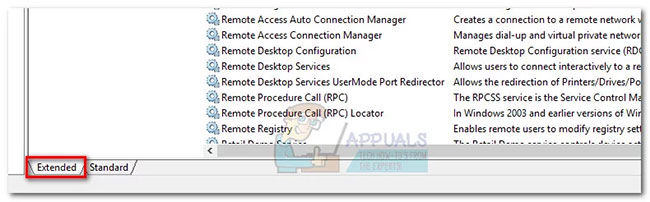
3. Cuộn xuống qua các service cho đến khi bạn tìm thấy một service được gọi là SoftThinks Agent Service. Nhấp chuột phải vào nó và chọn Properties.
4. Trong cửa sổ Properties, kích hoạt tab General và nhấp vào nút Stop.
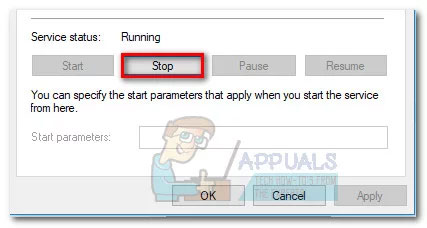
5. Sau khi service bị dừng, hãy sử dụng menu drop-down bên cạnh Startup Type để đặt hành vi thành Manual và nhấn Apply để xác nhận.
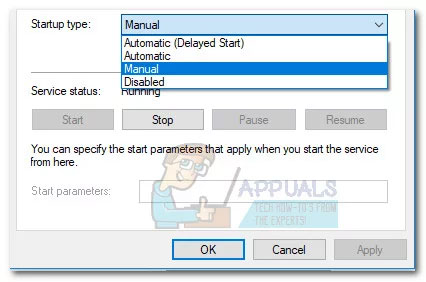
 Công nghệ
Công nghệ  AI
AI  Windows
Windows  iPhone
iPhone  Android
Android  Học IT
Học IT  Download
Download  Tiện ích
Tiện ích  Khoa học
Khoa học  Game
Game  Làng CN
Làng CN  Ứng dụng
Ứng dụng 
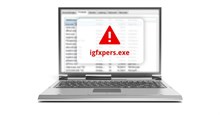
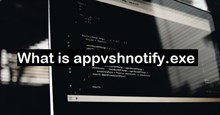






 Windows 11
Windows 11  Windows 10
Windows 10  Windows 7
Windows 7  Windows 8
Windows 8  Cấu hình Router/Switch
Cấu hình Router/Switch 









 Linux
Linux  Đồng hồ thông minh
Đồng hồ thông minh  macOS
macOS  Chụp ảnh - Quay phim
Chụp ảnh - Quay phim  Thủ thuật SEO
Thủ thuật SEO  Phần cứng
Phần cứng  Kiến thức cơ bản
Kiến thức cơ bản  Lập trình
Lập trình  Dịch vụ công trực tuyến
Dịch vụ công trực tuyến  Dịch vụ nhà mạng
Dịch vụ nhà mạng  Quiz công nghệ
Quiz công nghệ  Microsoft Word 2016
Microsoft Word 2016  Microsoft Word 2013
Microsoft Word 2013  Microsoft Word 2007
Microsoft Word 2007  Microsoft Excel 2019
Microsoft Excel 2019  Microsoft Excel 2016
Microsoft Excel 2016  Microsoft PowerPoint 2019
Microsoft PowerPoint 2019  Google Sheets
Google Sheets  Học Photoshop
Học Photoshop  Lập trình Scratch
Lập trình Scratch  Bootstrap
Bootstrap  Năng suất
Năng suất  Game - Trò chơi
Game - Trò chơi  Hệ thống
Hệ thống  Thiết kế & Đồ họa
Thiết kế & Đồ họa  Internet
Internet  Bảo mật, Antivirus
Bảo mật, Antivirus  Doanh nghiệp
Doanh nghiệp  Ảnh & Video
Ảnh & Video  Giải trí & Âm nhạc
Giải trí & Âm nhạc  Mạng xã hội
Mạng xã hội  Lập trình
Lập trình  Giáo dục - Học tập
Giáo dục - Học tập  Lối sống
Lối sống  Tài chính & Mua sắm
Tài chính & Mua sắm  AI Trí tuệ nhân tạo
AI Trí tuệ nhân tạo  ChatGPT
ChatGPT  Gemini
Gemini  Điện máy
Điện máy  Tivi
Tivi  Tủ lạnh
Tủ lạnh  Điều hòa
Điều hòa  Máy giặt
Máy giặt  Cuộc sống
Cuộc sống  TOP
TOP  Kỹ năng
Kỹ năng  Món ngon mỗi ngày
Món ngon mỗi ngày  Nuôi dạy con
Nuôi dạy con  Mẹo vặt
Mẹo vặt  Phim ảnh, Truyện
Phim ảnh, Truyện  Làm đẹp
Làm đẹp  DIY - Handmade
DIY - Handmade  Du lịch
Du lịch  Quà tặng
Quà tặng  Giải trí
Giải trí  Là gì?
Là gì?  Nhà đẹp
Nhà đẹp  Giáng sinh - Noel
Giáng sinh - Noel  Hướng dẫn
Hướng dẫn  Ô tô, Xe máy
Ô tô, Xe máy  Tấn công mạng
Tấn công mạng  Chuyện công nghệ
Chuyện công nghệ  Công nghệ mới
Công nghệ mới  Trí tuệ Thiên tài
Trí tuệ Thiên tài